लेखक:
Mark Sanchez
निर्मितीची तारीख:
7 जानेवारी 2021
अद्यतन तारीख:
1 जुलै 2024
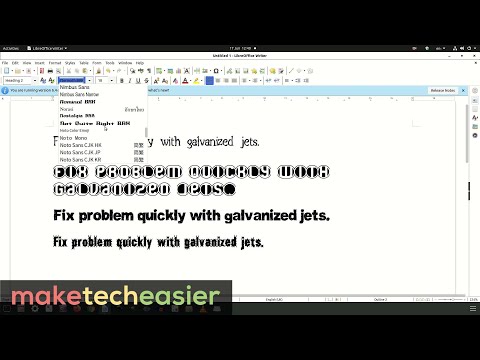
सामग्री
- पावले
- 3 पैकी 1 पद्धत: फॉन्ट व्ह्यूअरमध्ये फॉन्ट स्थापित करण्याची परवानगी मिळवणे
- 3 पैकी 2 पद्धत: फॉन्ट आपोआप स्थापित करणे
- 3 पैकी 3 पद्धत: अनेक फॉन्ट्स व्यक्तिचलितपणे स्थापित करणे
- टिपा
- चेतावणी
उबंटू वापरकर्त्यांना बर्याचदा ओपन ऑफिस, जिम्प आणि इतर अनुप्रयोगांसाठी ट्रू टाइप फॉन्टची आवश्यकता असते. या मार्गदर्शकाचा वापर करून, आपण फॉन्ट स्वयंचलितपणे स्थापित करू शकता किंवा व्यक्तिचलितपणे अनेक फॉन्ट स्थापित करू शकता.
टीप: जर तुम्ही KDE वापरत असाल तर डॉल्फिनमधील फॉन्टवर डबल-क्लिक केल्यास ते KFontView मध्ये आपोआप उघडेल. जेव्हा आपण "स्थापित करा ..." बटणावर क्लिक करता, जर फॉन्ट स्थापित नसेल, तर आपल्याला एक विनंती प्राप्त होईल ज्यामध्ये आपल्याला निवडण्यास सांगितले जाईल: वैयक्तिक वापरासाठी किंवा सिस्टममध्ये वापरण्यासाठी फॉन्ट स्थापित करा. तुम्ही दुसरा पर्याय निवडल्यास, तुम्हाला तुमच्या sudo पासवर्डसाठी सूचित केले जाईल.
पावले
3 पैकी 1 पद्धत: फॉन्ट व्ह्यूअरमध्ये फॉन्ट स्थापित करण्याची परवानगी मिळवणे
 1 टर्मिनल विंडो उघडा.
1 टर्मिनल विंडो उघडा. 2 Sudo gnome-font-viewer path-to-font-file> टाइप करा आणि एंटर दाबा (तुम्हाला पाँट-टू-फॉन्ट-फाइल बदला> ज्या फॉन्ट फाईलला तुम्हाला इन्स्टॉल करायचे आहे त्या मार्गासह!)
2 Sudo gnome-font-viewer path-to-font-file> टाइप करा आणि एंटर दाबा (तुम्हाला पाँट-टू-फॉन्ट-फाइल बदला> ज्या फॉन्ट फाईलला तुम्हाला इन्स्टॉल करायचे आहे त्या मार्गासह!)  3 वापरकर्ता संकेतशब्द प्रविष्ट करा.
3 वापरकर्ता संकेतशब्द प्रविष्ट करा. 4 स्थापित करा क्लिक करा. तयार!
4 स्थापित करा क्लिक करा. तयार!
3 पैकी 2 पद्धत: फॉन्ट आपोआप स्थापित करणे
 1 ट्रू टाइप फॉन्ट डाउनलोड करा. (फाईल विस्तार .ttf आहे.) आवश्यक असल्यास फाइल अनझिप करा.
1 ट्रू टाइप फॉन्ट डाउनलोड करा. (फाईल विस्तार .ttf आहे.) आवश्यक असल्यास फाइल अनझिप करा.  2 डाउनलोड केलेल्या फाईलवर डबल क्लिक करा. फॉन्ट पूर्वावलोकन विंडो उघडेल.
2 डाउनलोड केलेल्या फाईलवर डबल क्लिक करा. फॉन्ट पूर्वावलोकन विंडो उघडेल.  3 खालच्या उजव्या कोपर्यात "फॉन्ट स्थापित करा" बटणावर क्लिक करा. अभिनंदन! फॉन्ट स्थापित आहे.
3 खालच्या उजव्या कोपर्यात "फॉन्ट स्थापित करा" बटणावर क्लिक करा. अभिनंदन! फॉन्ट स्थापित आहे.
3 पैकी 3 पद्धत: अनेक फॉन्ट्स व्यक्तिचलितपणे स्थापित करणे
 1 TrueType फॉन्ट डाउनलोड करा. (फाईल विस्तार .ttf किंवा .otf आहे) आवश्यक असल्यास फायली अनझिप करा.
1 TrueType फॉन्ट डाउनलोड करा. (फाईल विस्तार .ttf किंवा .otf आहे) आवश्यक असल्यास फायली अनझिप करा.  2 फायली ~ / डिरेक्टरीमध्ये हलवा. ~ / निर्देशिका आपले "होम फोल्डर" आहे. याचा अर्थ असा की आपण "cruddpuppet" म्हणून लॉग इन केले असल्यास, "होम फोल्डर" / home / cruddpuppet / असेल.
2 फायली ~ / डिरेक्टरीमध्ये हलवा. ~ / निर्देशिका आपले "होम फोल्डर" आहे. याचा अर्थ असा की आपण "cruddpuppet" म्हणून लॉग इन केले असल्यास, "होम फोल्डर" / home / cruddpuppet / असेल.  3 अनुप्रयोग> अॅक्सेसरीज> टर्मिनल वर जा. तुम्हाला टर्मिनलवर नेले जाईल.
3 अनुप्रयोग> अॅक्सेसरीज> टर्मिनल वर जा. तुम्हाला टर्मिनलवर नेले जाईल.  4 कमांड लाइनवर कोट्सशिवाय "cd / usr / local / share / fonts / truetype" टाइप करा. लिनक्समधील सानुकूल फॉन्टसाठी हे फोल्डर आहे.
4 कमांड लाइनवर कोट्सशिवाय "cd / usr / local / share / fonts / truetype" टाइप करा. लिनक्समधील सानुकूल फॉन्टसाठी हे फोल्डर आहे.  5 कोटेशिवाय "sudo mkdir myfonts" टाइप करा. "Myfonts" फोल्डर दिसेल ज्यामध्ये तुम्ही फॉन्ट सेव्ह कराल. आपण लॉग इन केले नसल्यास, आपल्याला संकेतशब्दासाठी सूचित केले जाईल.
5 कोटेशिवाय "sudo mkdir myfonts" टाइप करा. "Myfonts" फोल्डर दिसेल ज्यामध्ये तुम्ही फॉन्ट सेव्ह कराल. आपण लॉग इन केले नसल्यास, आपल्याला संकेतशब्दासाठी सूचित केले जाईल.  6 कोट्सशिवाय "cd myfonts" टाइप करा. तुम्हाला या फोल्डरमध्ये हलवले जाईल.
6 कोट्सशिवाय "cd myfonts" टाइप करा. तुम्हाला या फोल्डरमध्ये हलवले जाईल.  7 टाइप करा “sudo cp ~ / fontname.ttf."कोट्सशिवाय. TrueType फॉन्ट या फोल्डरमध्ये हलवले आहेत. (वैकल्पिकरित्या, "sudo cp ~ / *. Ttf." टाइप करा; * वर्ण तुम्हाला f / डिरेक्टरी मधून एकाच वेळी सर्व फॉन्ट हलविण्याची परवानगी देतो.)
7 टाइप करा “sudo cp ~ / fontname.ttf."कोट्सशिवाय. TrueType फॉन्ट या फोल्डरमध्ये हलवले आहेत. (वैकल्पिकरित्या, "sudo cp ~ / *. Ttf." टाइप करा; * वर्ण तुम्हाला f / डिरेक्टरी मधून एकाच वेळी सर्व फॉन्ट हलविण्याची परवानगी देतो.)  8 सिस्टमवर फॉन्ट शेअर करण्यासाठी “sudo chown root fontname.ttf” (किंवा *. Ttf) टाईप करा.
8 सिस्टमवर फॉन्ट शेअर करण्यासाठी “sudo chown root fontname.ttf” (किंवा *. Ttf) टाईप करा. 9 “Cd टाइप करा.. " आणि नंतर "एफसी-कॅशे" कोट्सशिवाय नवीन फॉन्ट सिस्टममध्ये जोडण्यासाठी जेणेकरून ते सर्व अनुप्रयोगांसाठी उपलब्ध असतील.
9 “Cd टाइप करा.. " आणि नंतर "एफसी-कॅशे" कोट्सशिवाय नवीन फॉन्ट सिस्टममध्ये जोडण्यासाठी जेणेकरून ते सर्व अनुप्रयोगांसाठी उपलब्ध असतील.
टिपा
- उबंटूवर खालील फॉन्ट स्थापित केले जाऊ शकतात: एरियल, कुरियर न्यू, मायक्रोसॉफ्ट सॅन्स सेरिफ, जॉर्जिया, ताहोमा, वेर्डाना आणि ट्रेबुचेट एमएस.
- आपण Fedora, Red Hat, Debian, आणि इतर अनेक Linux वितरण वर फॉन्ट स्थापित करू शकता.
- आपल्याकडे कोणत्याही संगणकावर रूट / सुडो विशेषाधिकार नसल्यास, आपण T / .fonts फोल्डरमध्ये टीटीएफ फायली ठेवू शकता.
चेतावणी
- प्रशासक खात्यासह लॉग इन केल्याने सर्व फायदे आहेत, परंतु आपल्या फायलींना धोका आहे. याचा अर्थ असा की आपण प्रशासक खात्याखाली सामान्यपणे काम करू शकणार नाही.



